win10默认下载路径在哪设置 win10怎么修改下载默认路径
更新时间:2024-02-20 13:59:18作者:runxin
通常在win10电脑下载文件时,默认的下载路径都是在系统盘中,因此时间一久难免会导致系统盘出现内存不足的情况,这时有些用户就会选择对win10系统默认下载路径进行重新修改,可是win10默认下载路径在哪设置呢?这里小编就给大家讲解的win10怎么修改下载默认路径,一起来看看吧。
具体方法如下:
1、首先我们双击打开“此电脑”。
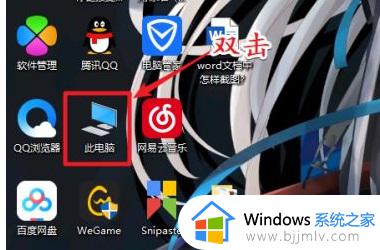
2、接着右键左边栏的“下载”文件夹。
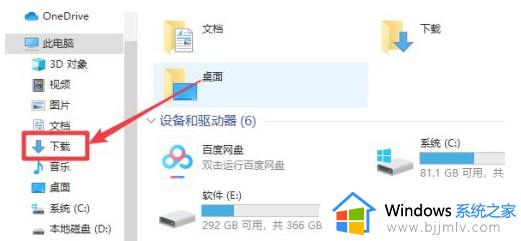
3、然后打开下拉菜单的“属性”。
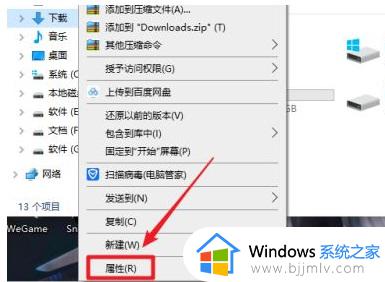
4、随后进入上方“位置”选项卡。
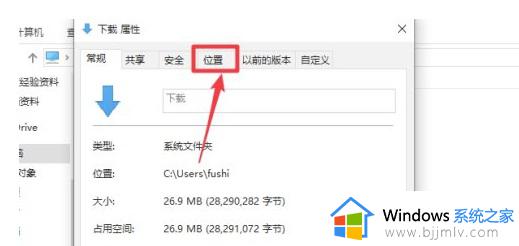
5、进入后,点击图示的“移动”。
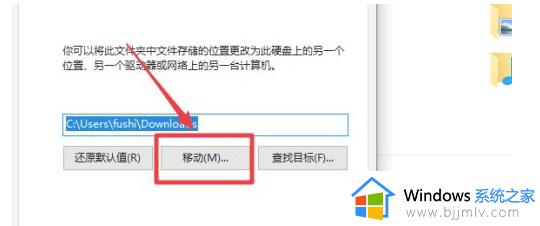
6、最后选择到我们想要的下载位置,再点击“确定”保存即可。
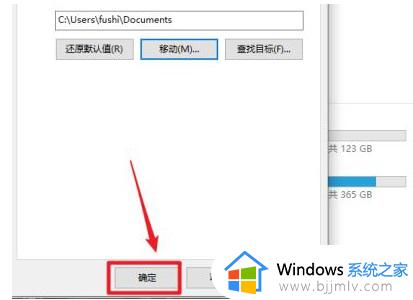

上述就是小编告诉大家的win10怎么修改下载默认路径完整步骤了,如果有不了解的用户就可以按照小编的方法来进行操作了,相信是可以帮助到一些新用户的。
win10默认下载路径在哪设置 win10怎么修改下载默认路径相关教程
- win10怎么修改默认安装路径 更改win10默认安装路径设置方法
- win10改默认安装路径设置方法 win11怎么修改默认安装路径
- win10设置默认安装路径在哪 怎么设置win10默认安装位置
- win10更改下载路径的方法 win10默认下载路径怎么更改
- win10默认安装位置改为d盘设置方法 怎样更改win10默认安装路径为d盘
- win10更改默认安装位置到d盘设置方法 如何更改win10默认安装路径到d盘
- win10我的文档路径在哪 win10修改我的文档路径教程
- 屏幕录制win10默认保存路径怎么设置 win10自带的录屏怎么更改保存位置
- win10默认应用设置在哪里设置 win10在哪里设置默认软件
- win10怎么改商店下载路径 更改win10商店下载路径设置方法
- win10如何看是否激活成功?怎么看win10是否激活状态
- win10怎么调语言设置 win10语言设置教程
- win10如何开启数据执行保护模式 win10怎么打开数据执行保护功能
- windows10怎么改文件属性 win10如何修改文件属性
- win10网络适配器驱动未检测到怎么办 win10未检测网络适配器的驱动程序处理方法
- win10的快速启动关闭设置方法 win10系统的快速启动怎么关闭
win10系统教程推荐
- 1 windows10怎么改名字 如何更改Windows10用户名
- 2 win10如何扩大c盘容量 win10怎么扩大c盘空间
- 3 windows10怎么改壁纸 更改win10桌面背景的步骤
- 4 win10显示扬声器未接入设备怎么办 win10电脑显示扬声器未接入处理方法
- 5 win10新建文件夹不见了怎么办 win10系统新建文件夹没有处理方法
- 6 windows10怎么不让电脑锁屏 win10系统如何彻底关掉自动锁屏
- 7 win10无线投屏搜索不到电视怎么办 win10无线投屏搜索不到电视如何处理
- 8 win10怎么备份磁盘的所有东西?win10如何备份磁盘文件数据
- 9 win10怎么把麦克风声音调大 win10如何把麦克风音量调大
- 10 win10看硬盘信息怎么查询 win10在哪里看硬盘信息
win10系统推荐